「YouTube ブロック」とは?子供向けに動画/チャンネルをブロックする方法
YouTubeは子供たちにとって刺激的な世界ですが、時に不適切な内容に触れることがあります。「YouTube ブロック」という機能を知れば、子供たちが安全にYouTubeを楽しめるようになります。この記事では、「YouTube ブロック 方法」や「YouTube ブロックの仕方」を分かりやすく説明し、子供たちのデジタル体験を安全に見守る方法を提供します。親として知っておくべき重要な情報を解説していきたいと思います。
1 「YouTube ブロック」とは?何ができるか
YouTube ブロック機能は、特定の動画やチャンネルを非表示にすることができる便利な機能です。これにより、子供たちが不適切な内容を目にすることを減らし、安全な視聴環境を提供できます。YouTubeブロックの方法は簡単で、誰でも利用できます。
1できること1:動画を「おすすめ」や「関連」に非表示
YouTubeでは、ユーザーが興味を持ちそうな動画を「おすすめ」や「関連動画」として表示する機能があります。しかし、これらに不適切な内容が含まれることがあります。YouTube ブロック機能を使えば、これらの不適切な動画を簡単に非表示にできます。これにより、子供たちが偶然これら不適切動画に触れるリスクを大幅に減らすことができます。
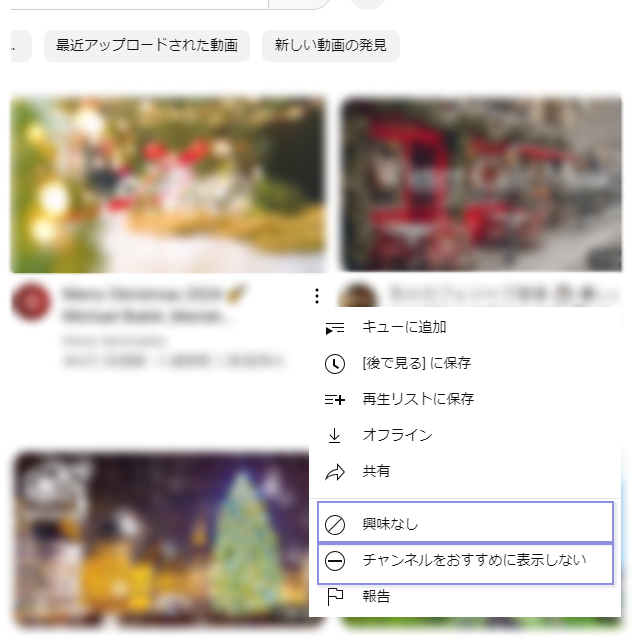
2できること2:チャンネルを非表示(ユーチューバー向け)
この機能では、ユーチューバーがチャンネル内で特定のユーザーを非表示にできます。非表示にすると、そのユーザーのコメントがチャンネルで表示されなくなり、動画やライブ配信からクリップを作成することもできなくなります。YouTube Studioを使い、ユーザーのチャンネルURLを「非表示のユーザー」ボックスに入力し保存することで設定可能です。この機能は不適切な内容への対処に役立ち、必要に応じて非表示設定を解除することもできます。
2 【子供向け】YouTubeで特定なチャンネル/動画をブロックする方法
子供たちがYouTubeを安全に楽しむためには、不適切なチャンネルや動画をブロックすることが重要です。以下は、子供向けにYouTubeで特定のチャンネルや動画をブロックする三つの方法です。
方法1:子供用のアカウントを作成してチャンネル/動画をブロックする
- Step 1、Googleアカウントを作成します。これはYouTubeアカウントとしても機能します。
- Step 2、YouTubeにログインし、ブロックしたいチャンネルまたは動画にアクセスします。
- Step 3、チャンネルの場合は、チャンネルページに移動し、「登録」ボタンの横にあるメニュー(三点)から「このチャンネルをブロック」を選択します。動画の場合は、動画の下にある「共有」ボタンの横のメニューから「報告」を選択し、不適切な内容として報告します。
方法2:制限付きモードをオンにしてチャンネル/動画をブロックする
- Step 1、YouTubeにログインし、画面右上のアカウントアイコンをクリックします。
- Step 2、「設定」を選択し、「制限付きモード」セクションに移動します。
- Step 3、制限付きモードを「オン」に設定します。これにより、不適切な動画がフィルターされ、表示されにくくなります。
方法3:YouTube Kidsで特定なチャンネル/動画をブロックする
- Step 1、YouTube Kidsアプリをダウンロードし、アカウントを設定します。
- Step 2、 ブロックしたい動画またはチャンネルを見つけます。
- Step 3、動画の場合は動画を開き、チャンネルの場合はチャンネルのアイコンをタップし、「ブロック」を選択します。
iPhoneではWEBサイトの使用やAppストアからの購入、スクリーンタイムといった様々な制限を、それぞれ個別に設定することができるため、子供の年齢に合わせたペアコントロールをすることができます。ペアコントロールを使用するための手順はとても簡単です。
3 【関連情報】子供スマホ利用管理アプリ:AirDroid Parental Control
子供のオンライン環境を保護するためには、YouTube ブロック機能だけでなく、総合的なデバイス管理アプリが役立ちます。ここで紹介するのは、AirDroid Parental Controlです。このアプリは、子供のスマートフォン利用を親がリモートで管理できる強力なツールです。
ソーシャルコンテンツの検出機能で子供を守る
AirDroid Parental Controlの最も注目すべき機能の一つは、「ソーシャルコンテンツの検出機能」です。この機能を使用することで、親は子供が検索したコンテンツや視聴した動画のタイトルを監視することができます。親はアプリに特定のキーワードを設定でき、これらのキーワードに基づいて子供のオンラインアクティビティを追跡します。子供が設定されたキーワードに関連するコンテンツにアクセスした場合、親に通知が送られます。
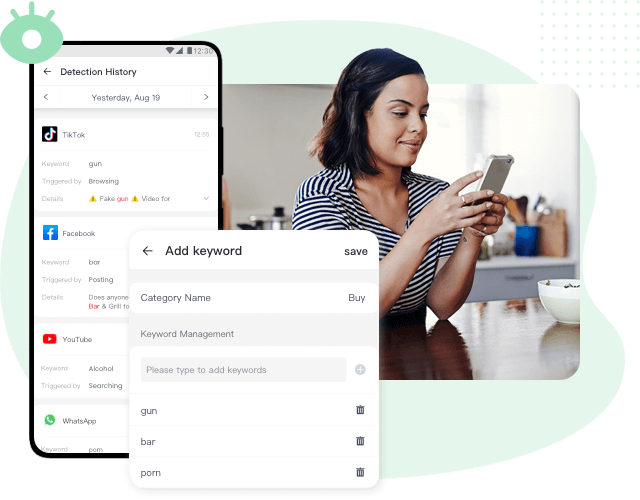
この機能により、親は子供のオンライン行動を知ることができ、必要に応じて適切な対応を取ることが可能になります。また、子供が不適切なコンテンツに触れるリスクを低減させることができます。AirDroid Parental Controlは、子供のデジタルセーフティを確保するための強力なツールであり、親が子供のオンライン体験を積極的に監視し、管理するのに役立ちます。
まとめ
この記事では、「YouTube ブロック」とその方法について詳しく解説しました。親が子供のYouTube利用を安全に管理するための具体的なステップを提供し、YouTubeのブロック機能の重要性を強調しました。さらに、AirDroid Parental Controlという強力な子供スマホ利用管理アプリを紹介しました。このアプリは、子供がインターネットで遭遇するかもしれないリスクを効果的に減らし、親が子供のデジタル体験を見守ることができるように支援します。
子供たちがオンラインで安全に活動できるようにするためには、親の理解と対応が必要です。YouTube ブロックとAirDroid Parental Controlを活用して、子供たちのオンライン体験をより安全で有意義なものにしましょう。







返信を残してください。